Sélection rapide
La Sélection rapide vous permet de composer un jeu de sélection de travail en spécifiant des filtres tels que le type d'entité, la couleur, le type de ligne ou toute autre propriété de l'entité. La Sélection rapide s'applique au dessin entier ou au jeu de sélection actif (entités déjà sélectionnées dans le dessin).
Procédure générale
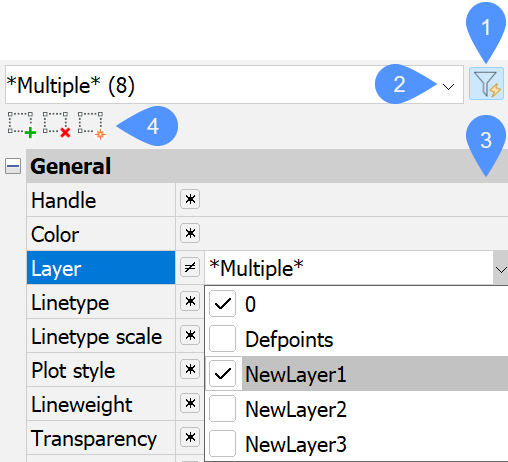
- Ouvrez le panneau Propriétés en mode Sélection rapide (1).
- Commencez à définir un jeu de sélection de travail en sélectionnant les types d'entités dans la liste déroulante Entités (2).
- Définissez des filtres pour le jeu de sélection de travail en choisissant des opérateurs et des valeurs pour les propriétés de l'entité dans la liste Propriétés (3).
- Cliquez sur un outil de sélection (4) pour :
- Ajouter le jeu de sélection de travail filtré au jeu de sélection actif (
 ).
). - Retirer le jeu de sélection de travail filtré du jeu de sélection actif (
 ).
). - Créer un nouveau jeu de sélection active basé sur le jeu de sélection de travail filtré (
 ).
).
- Ajouter le jeu de sélection de travail filtré au jeu de sélection actif (
- (Facultatif) Répétez les étapes 2 à 4.
Accès au mode Sélection rapide (commande SELECTRAP)
Effectuez l'une des actions suivantes :
- Affichez le panneau Propriétés, puis cliquez sur le bouton Sélection rapide (
 ) dans le panneau.
) dans le panneau. - Entrez SELECTRAP dans la ligne de commande.
Le panneau Propriétés s'affiche en mode Sélection rapide.
Définition d'un jeu de sélection de travail
- Liste des entités
-
Deux listes sont disponibles dans le menu déroulant Types d'entités :
- La première liste affiche les types d'entités présents dans le dessin.
- La deuxième liste affiche les types d'entités présents dans le jeu de sélection existant (Sélection courante), le cas échéant.
Une case à cocher et le nombre d'entités s'affichent pour chaque type d'entité dans les deux listes.
Sélection des types d'entités
- Cliquez sur le bouton déroulant du menu Entités.
L'option Tous est présélectionnée comme base du jeu des entités.
- (Facultatif) Sélectionnez un ou plusieurs types d'entités en cochant les cases de la liste souhaitée pour définir la base du jeu d'entités.Par exemple :
- Pour créer un jeu de cercles d'un rayon spécifique, cochez uniquement la case Cercles. La propriété Rayon devient disponible pour être utilisée comme filtre à l'étape suivante.
- Pour créer un jeu d'entités sur un calque spécifique, cochez dans cette étape toutes les cases des types d'entités nécessaires (ou cliquez sur Tous en haut de la liste). La propriété Calque reste disponible pour être utilisée comme filtre à l'étape suivante.
Les propriétés communes des entités de la base du jeu d'entités s'affichent dans la liste Propriétés.
Filtres du jeu de sélection de travail
- Liste des propriétés
- Affiche les propriétés communes que vous pouvez utiliser comme filtres pour le jeu de sélection de travail.
Les propriétés disponibles dépendent des types d'entités dans le jeu de sélection. Les propriétés Général, Visualisation 3D (espace modèle uniquement) et Géométrie sont disponibles pour toutes les entités. Des propriétés supplémentaires peuvent s'afficher pour certains types d'entités. Si le type d'entités n'est pas spécifié, seules les propriétés générales sont répertoriées.
- Opérateurs
- Une liste d'opérateurs vous permet de filtrer les propriétés en fonction des valeurs. Vous pouvez cliquer sur l'opérateur actuel pour afficher la liste et la remplacer par un autre opérateur.
Par défaut, l'opérateur Tout sélectionner (*) est activé pour toutes les propriétés.
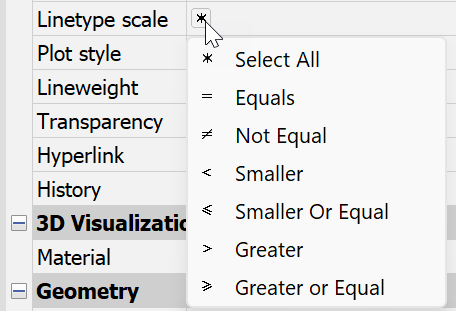
- Tout sélectionner
- Ne filtre pas la liste des entités en fonction de la propriété.
- Égal
- Filtre la liste des entités pour n'inclure que les entités dont la propriété est égale à la valeur spécifiée.
- Inégal
- Filtre la liste des entités pour n'inclure que les entités dont la propriété n'est pas égale à la valeur spécifiée.
- Plus petit
- Filtre la liste des entités pour n'inclure que les entités dont la propriété est inférieure à la valeur spécifiée.
- Plus petit ou égal
- Filtre la liste des entités pour n'inclure que les entités dont la propriété est inférieure ou égale à la valeur spécifiée.
- Plus grand
- Filtre la liste des entités pour n'inclure que les entités dont la propriété est supérieure à la valeur spécifiée.
- Plus grand ou égal
- Filtre la liste des entités pour n'inclure que les entités dont la propriété est supérieure ou égale à la valeur spécifiée.
- Correspondance de caractères génériques
- Filtre la liste des entités pour n'inclure que les entités dont la propriété en texte brut correspond aux critères des caractères génériques utilisés dans la chaîne de texte.
Définition des filtres (choix des opérateurs et des valeurs)
- Cliquez sur l'opérateur actuel d'une propriété (ou cliquez avec le bouton droit de la souris sur le champ de valeur de la propriété).
Un menu contextuel s'affiche.
- Sélectionnez un opérateur.
- Cliquez sur le champ de valeur de la propriété.
- En fonction de la propriété, procédez comme suit :
- Sélectionnez une ou plusieurs valeurs dans la liste déroulante en cochant les cases correspondantes.
- Entrez une valeur dans le champ « valeur ».
Remarque : Vous pouvez utiliser des caractères génériques pour filtrer les propriétés éditables en texte brut. Pour cela, veillez à sélectionner l'opérateur de Correspondance de caractères génériques.Les caractères génériques les plus courants sont acceptés :- # : correspond à un chiffre.
- @ : correspond à un caractère alphabétique.
- . : correspond à un caractère non alphanumérique.
- * : correspond à une chaîne et peut être utilisé à tout emplacement dans la chaîne de recherche.
- ? : correspond à un caractère unique. Par exemple, ?BC correspond à ABC, 3BC, etc.
- [ ] : correspond à l'un des caractères inclus. Par exemple, [AB]C correspond à AC et BC.
- [~] : correspond à un caractère non enfermé. Par exemple, [~AB]C correspond à XC, mais pas à AC.
- [-] : spécifie une plage pour un seul caractère. Par exemple, [A-G]C correspond à AC, BC, etc. à GC, mais pas à HC.
- ` (guillemet inversé) : lit littéralement le caractère suivant. Par exemple, `~AB correspond à ~AB.
- (Facultatif) Répétez l'étape précédente pour sélectionner plus de filtres de propriétés.
Mise à jour du jeu de sélection actif avec le jeu de sélection de travail
- Outils de sélection
-
- Ajouter au jeu de sélection courant

- Ajoute des entités au jeu de Sélection courante en fonction des types d'entités et des valeurs de propriétés que vous spécifiez dans les listes Entités et Propriétés.
- Retirer du jeu de sélection courante

- Supprime les entités du jeu de Sélection courante en fonction des types d'entités et des valeurs de propriétés que vous spécifiez dans les listes Entités et Propriétés.
- Effacer la sélection courante et créer une nouvelle sélection

- Ajoute des entités au jeu de sélection courant en fonction des types d'entités et des valeurs de propriété que vous spécifiez dans les listes Entités et Propriétés.
- Ajouter au jeu de sélection courant
Cliquez sur un outil de sélection pour mettre à jour le jeu de sélection actif existant.
- La variable système QSELECTINIT contrôle ce qui est présélectionné dans la liste des entités au début d'une session de sélection rapide pour le jeu de sélection de travail (Toutes les entités du dessin ou Toutes les entités actuellement sélectionnées).
- La variable système QSELECTLIST détermine si les listes affichent uniquement l'option Tout ou si elles présentent également le détail des types d'entités.
- Par défaut, le panneau Propriétés reste en mode de Sélection rapide (la variable système QSELECTAUTOCLOSE est désactivée). Pour revenir au mode Propriétés, cliquez sur le bouton de Sélection rapide (
 ) dans le panneau.
) dans le panneau.

